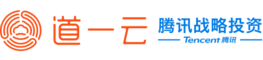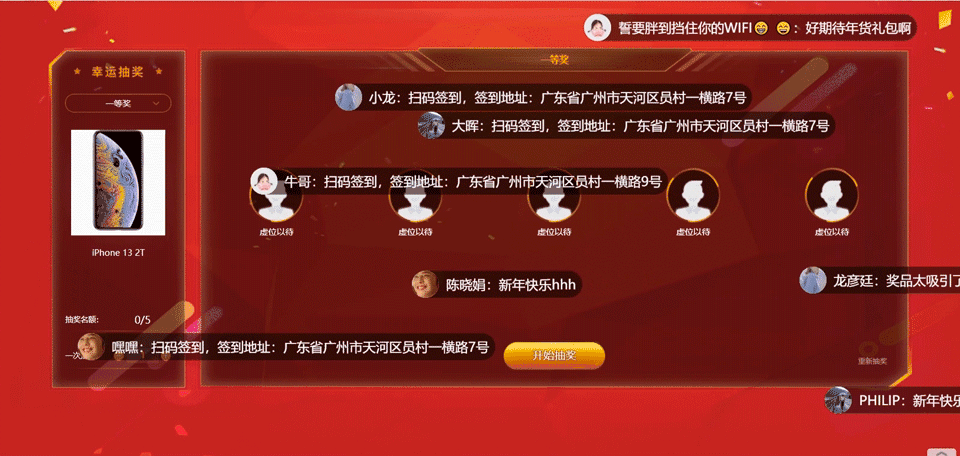一、适用场景
现场活动可以用于举办线下大型活动,支持大屏幕抽奖、3D签到墙、现场弹幕互动、实时投票等花样互动功能,适合用于年会、颁奖典礼等大型活动
★ 3D签到
★ 大屏幕签到上墙
★ 大屏幕抽奖
★ 酷炫弹幕
★ 现场投票
★ 摇一摇
★ 相册轮播
二、新增现场活动
首先需设置好基本的活动信息,另外可设置年会的互动环节,分别是3D签到墙、大屏幕抽奖、酷炫弹幕、现场投票、摇一摇比拼、相册轮播
建议可以根据活动的实际需求,自行选择不同的互动功能继续进行设置(各功能的详细操作与页面展示请参照下方介绍)
2.1 活动信息
活动基本信息中,「活动标题」、「活动内容」、「活动时间」为必填项。填写完必填项,即可发布活动。
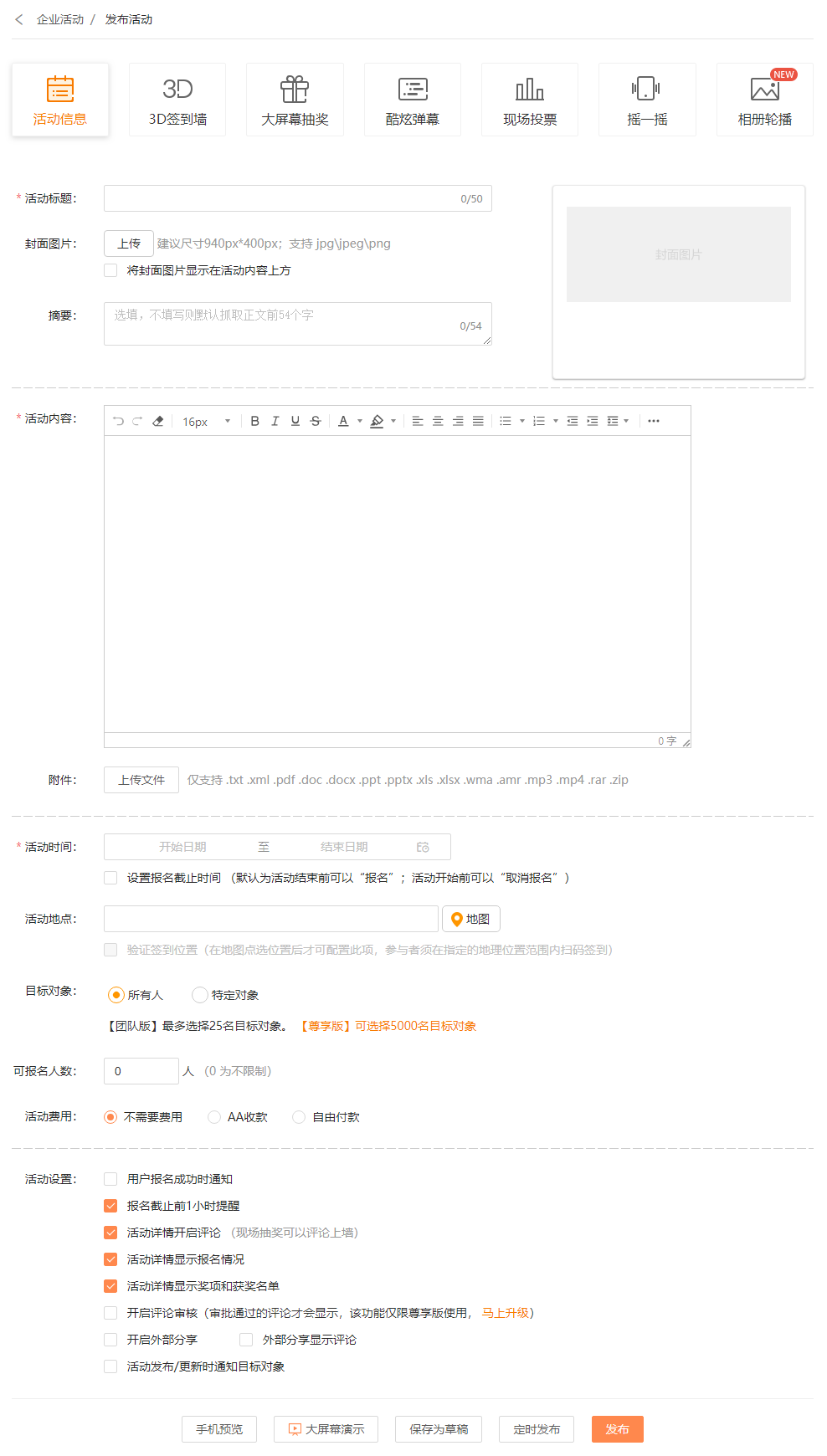
「设置报名截止时间」:
★若没勾选修改设置,系统默认为活动结束前可以“报名”;活动开始前可以“取消报名”
「报名截止时间」:设置该场活动的报名截止时间,默认在活动结束前均可以报名参加
「“取消报名”截止时间 」:默认在活动开始前,不能取消报名,以方便管理人员/发起者方便统计人数等
「报名人数」
★目标对象:选择部门、标签或人员等,发布活动后,只有目标对象的用户才能看到活动信息。
★报名人数:设置为0时,不限制报名人数。限制了报名人数,当达到限制数量时,目标对象同样不能报名。
「活动费用」
可设置该场活动的费用方式
★可设置活动费用,成员在应用端报名参与活动时需通过微信支付活动费用,AA收款按照设置好的金额收取费用(每人额度为0.01元—10万元),自由付款则没有规定的金额,报名时自己选择支付的金额(每人额度为0元—1000元)
★设置活动费用前需配置好收款参数,详情请看 企业活动管理后台操作指南-收款参数设置
「活动设置」
★用户报名成功通知:勾选后,从通讯录选择用户,也可以直接勾选活动发起人,当活动有人报名成功后,就会向设置对象发起消息通知。
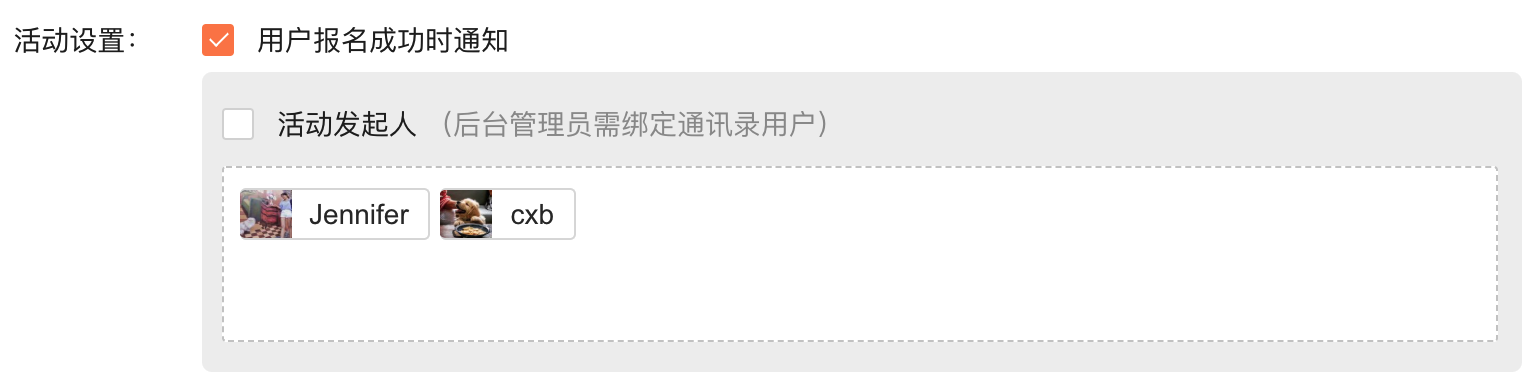
★报名截止前1小时提醒:勾选后,报名截止前1小时想目标对象发送消息提醒
★活动详情开启评论:开启后,活动详情页员工可以发起评论,评论的数据会直接显示在现场大屏幕上
★活动详情显示报名情况:勾选后,应用端报名详情页不显示已报名人员列表
★活动详情显示奖项和获奖名单:勾选后,活动详情页不显示抽奖奖品和获奖名单。建议在活动开始前不勾选,对奖品进行保密,待活动结束后再开启显示
★开启评论审核:勾选后,员工发布的评论不会立刻显示,而是需要后台设置的审核人通过评论审核后,才会发布成功。这样可避免了任由不良言论直接显示在大屏幕的尴尬情况
★开启外部分享:勾选后,可将活动分享到外部
★外部分享显示评论:勾选后,分享到外部会显示评论
★活动发布/更新时通知目标对象:不勾选,则不通知目标对象
三、互动功能
3.1 3D签到墙
使用3D签到墙签到,即可瞬间策划一场超炫酷的企业年会
参会人员扫码签到后,微信头像、企业LOGO就会通过地球3D、螺旋3D等形式飞到3D签到墙上,彷若和大家置身于浩瀚星空中,可以快速拉进参会者、主办方的距离
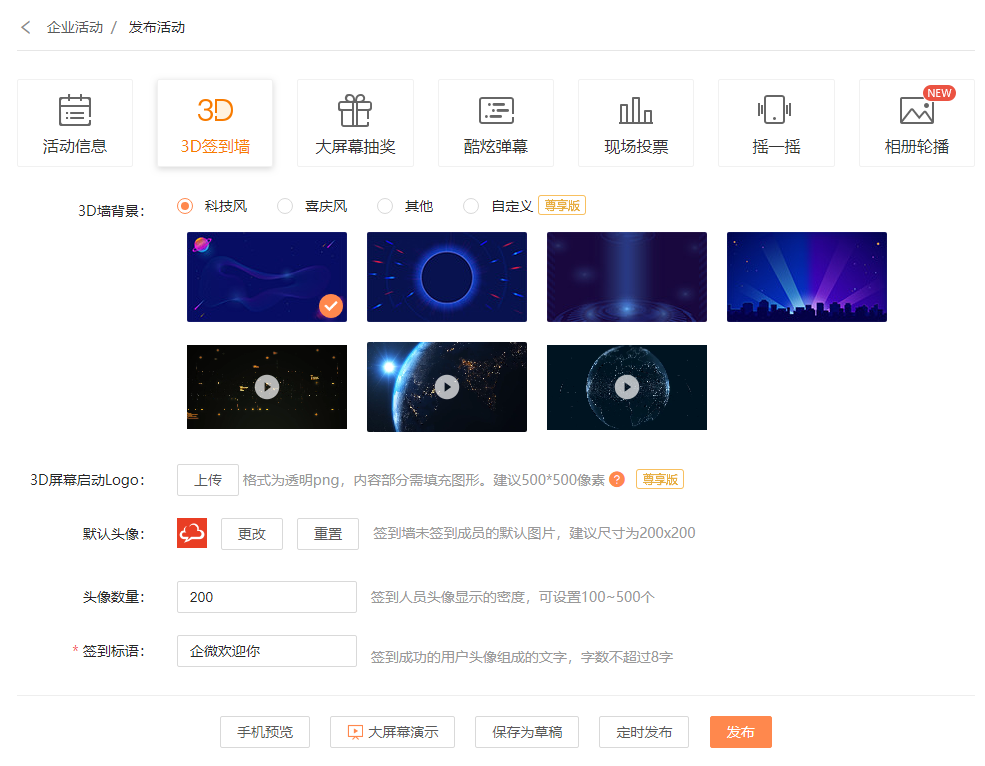
★3D墙背景:提供“科技风”和“喜庆风”两种风格,默认选中科技风,企业也可以自定义上传企业背景墙,最大1920*1080像素,格式为jpg/png/gif/mp4,文件大小不得超于2M
★3D屏幕启动Logo:默认显示企业Logo,企业也可以重新上传一个透明格式的png图片,启动Logo主要是在大屏幕3D签到墙时显示
★默认头像:默认显示企业Logo,未签到的成员显示默认图片
★头像数量:平面签到墙的头像个数,自定义签到人员头像显示的密度,可设置100~500个
★签到标语:设置签到成功的用户头像可以组成的文字,字数不超过6个字

<现场界面>
3.2 大屏幕签到上墙
在互动大屏幕页面,系统会进入默认3D签到墙,您可以在下方自由切换成大屏幕签到墙模式。
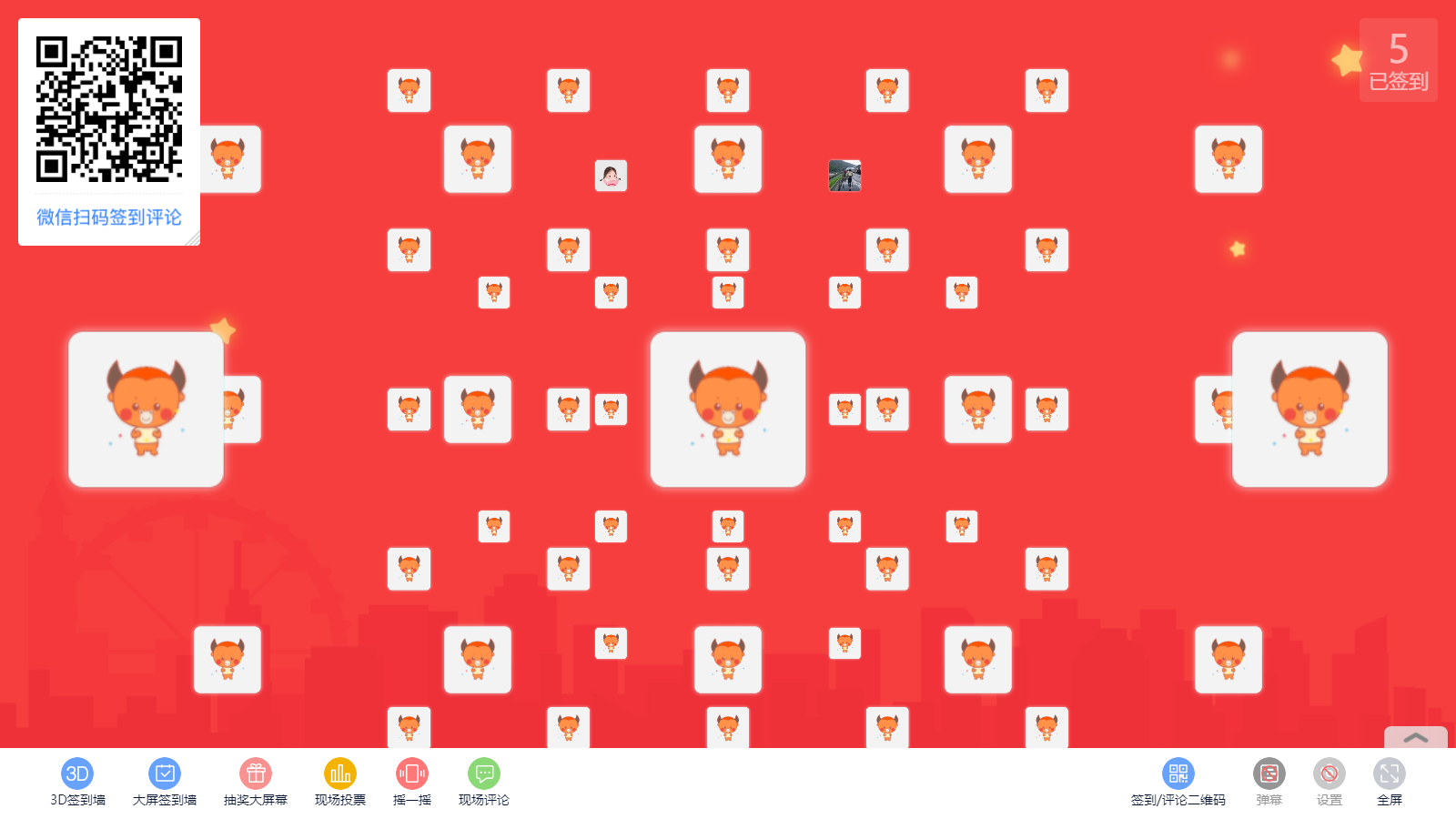
<现场界面>
点击右下角的签到二维码按钮,签到墙的左上角就会显示二维码,二维码支持拖动位置,也支持放大和缩小,到场的小伙伴们用手机扫描二维码即可签到成功,签到墙上将按照签到的顺序展示签到人的微信头像

<现场界面>
3.3 大屏幕抽奖
在这里,你可以设置抽奖时候大屏幕显示的不同风格,还可以设置多样的奖项内容(如名称、名额、奖品图、说明等等)。
此外,还可以对抽奖人群进行限制,可以设置需报名才可以参与抽奖、需签到才可以抽奖、自定义中奖范围以及排除对象(即:黑名单)。您还可以对抽奖的音效进行自定义,随心所欲满足您的个性化需求!
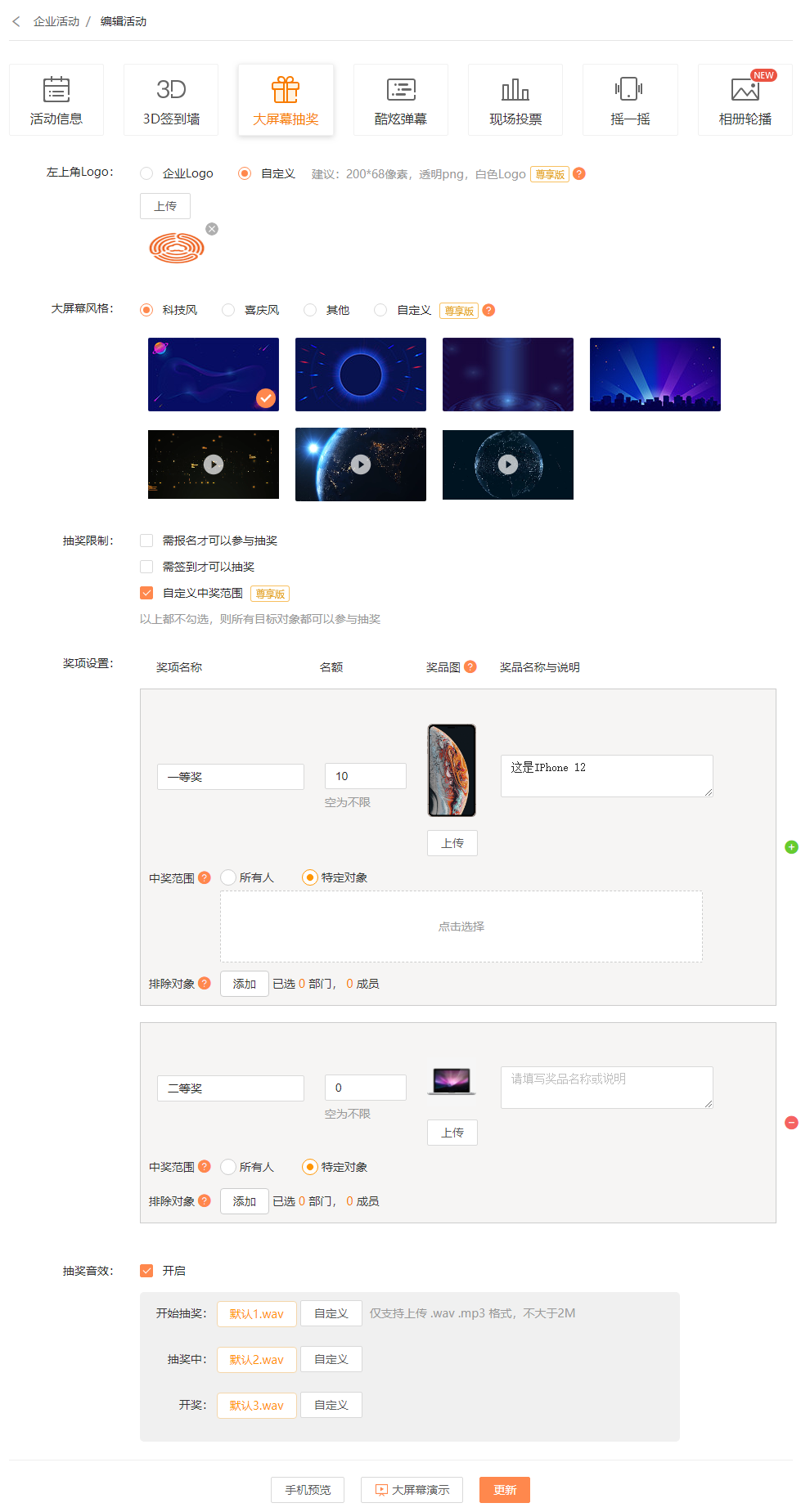
★左上角Logo:默认显示企业Logo,企业也可以自定义上传Logo,将会显示在大屏幕左上角
★大屏幕风格:提供“科技风”和“喜庆风”两种风格,默认选中科技风,企业也可以自定义上传抽奖大屏幕背景,最大1920*1080像素,格式为jpg/png/gif/mp4,文件大小不得超于2M
★抽奖限制:可以设置“需报名才可以抽奖”、“需签到才可以抽奖”和“自定义中奖范围”。以上都不勾选,在所有目标对象都可以参与抽奖
★奖项设置:可以设置奖项名称、奖项名额、奖品图以及奖品说明。勾选了“自定义中奖范围”,每个奖项都可以设置“中奖范围”和“排除对象”。抽奖将优先级:中奖范围>非中奖范围>排除对象
★抽奖音效:默认“开始抽奖”、“抽奖中”和“开奖”三种音效,企业也可以自定义上传音效,在抽奖不同环节,将会呈现不一样的效果。
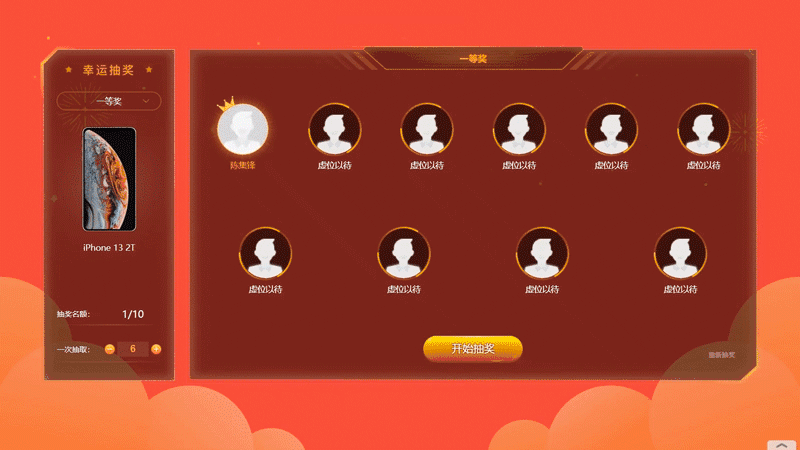
<现场界面>
在抽奖环节,页面切换至抽奖大屏幕页面,符合抽奖资格的用户将自动进入抽奖池。
选择不同的【抽取奖项】后,大屏幕会显示该奖项对应的奖品,以及抽取的计划名额。
您也可以选择好一次抽取的人数,点击开始抽奖,所有人的头像开始转动,再点击停止抽奖,最后抽中的就显示在获奖名单里。
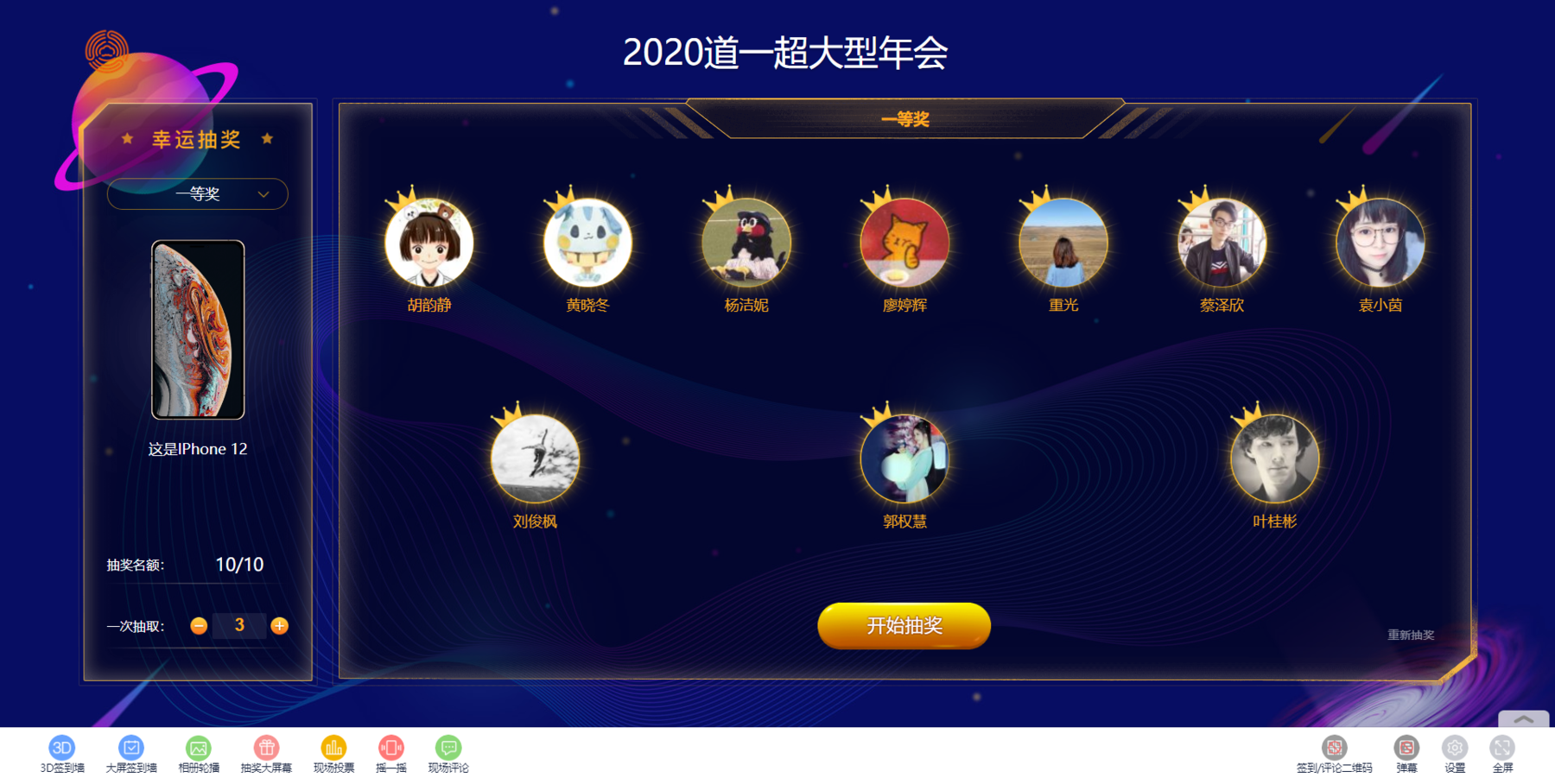
<现场界面>
★ 超额抽取
如果现场气氛反映太热烈,小伙伴们都直呼不过瘾怎么办?临时想要加多奖项名额也是可以的哦~只需要在一次抽取人数选择合适的数量,即可超额抽取!
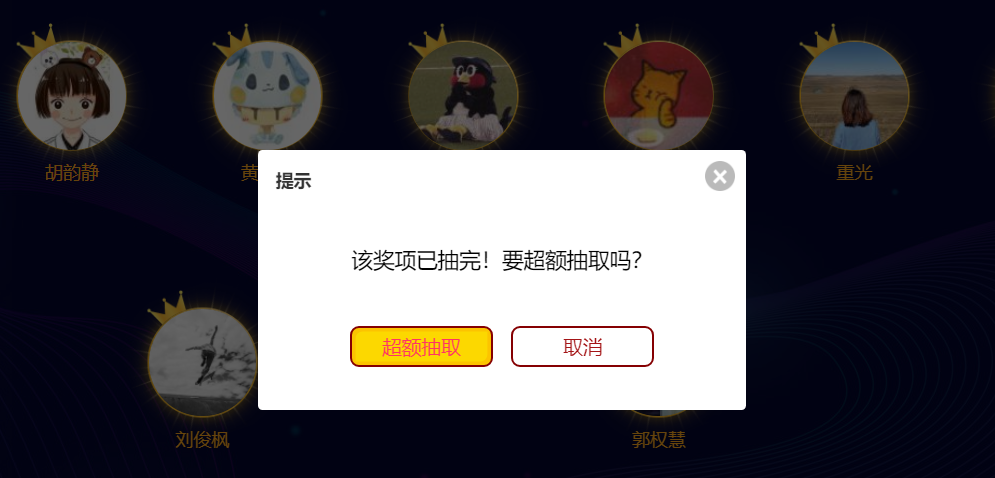
<现场界面>
★ 重新抽奖
中奖用户不会有第二次中奖机会哦~ 也就是说,一等奖抽中的小伙伴不会同时抽中二等奖,其他小伙伴们也可以放心啦,机会人人有份!
如果点击了“重新抽奖”,被抽中的人又会回到抽奖池,继续参加抽奖,如果不想让一个人重复中奖就不要点击“重新抽奖”按钮
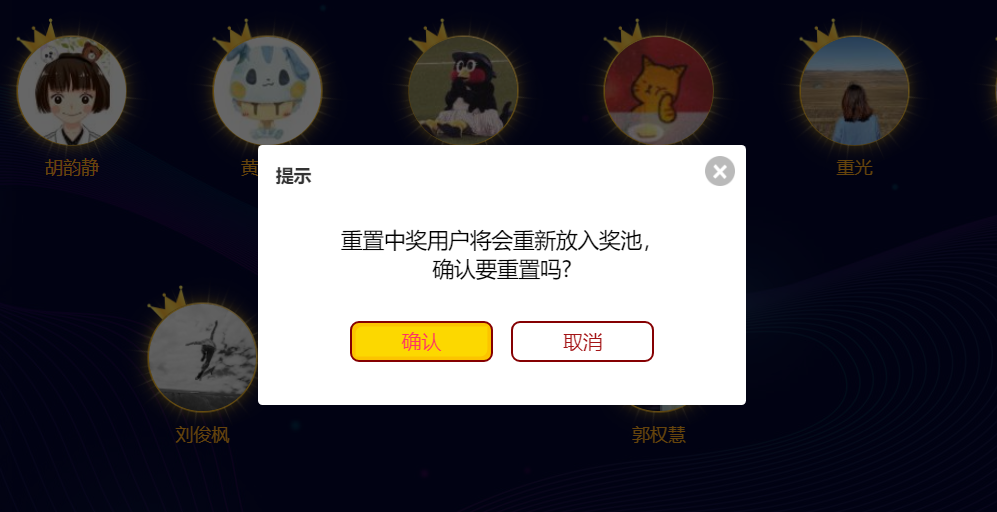
<现场界面>
3.4 摇一摇比拼
摇一摇游戏操作简单,过程刺激,适用于企业年会、会议论坛、校园活动等场合使用,能有效调动现场气氛与观众情绪,瞬间“嗨”到爆!
在摇一摇设置页,您可以设置背景音效、自定义标语、游戏进行前的倒计时秒数、游戏的持续时间和最终显示中奖人数
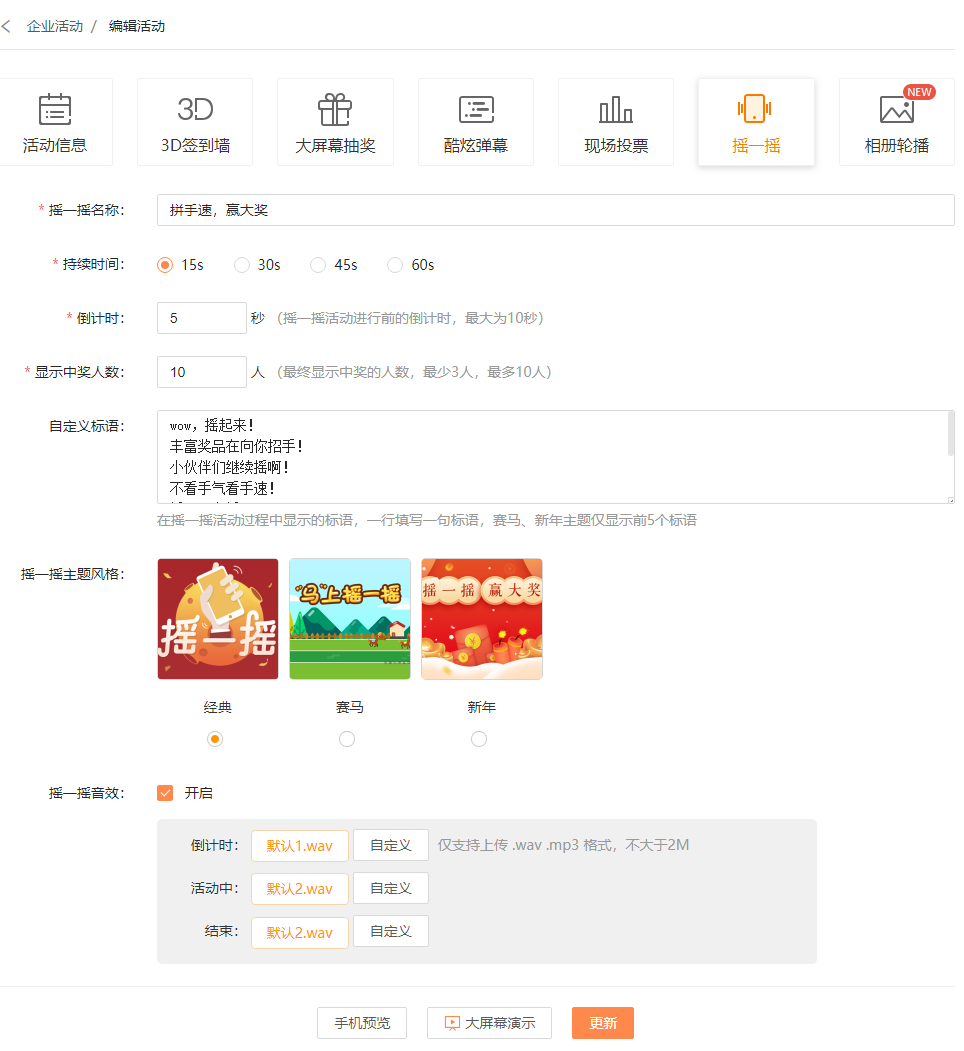
★ 持续时间:可以选择“15s、30s、45s、60s”四个持续时间,若设置了15s,在大屏幕摇一摇点击开始后,系统将会在15s后结束摇一摇,得出排行
★ 倒计时:摇一摇活动进行前的倒计时,最大为10秒。当管理员点击开始摇一摇时,会先进行倒计时才开始摇一摇
★ 显示中奖人数:最终显示中奖的人数,最少3人,最多10人。若要查看所有的中奖人数,可以在活动列表的操作栏查看摇一摇排行榜
★ 自定义标语:在摇一摇活动过程中显示的标语,一行填写一句标语,赛马、新年主题仅显示前5个标语
★ 摇一摇主题风格:可以选择“经典、赛马、新年”三种不同的显示风格。
 <现场界面>
<现场界面>
★ 摇一摇音效:默认“倒计时”、“活动中”和“结束”三种音效,企业也可以自定义上传音效,在摇一摇的不同环节,将会呈现不一样的效果。
现场来宾扫码即可参与游戏,大屏幕也会实时显示手速排名前十的人员和所摇的次数。游戏结束后,大屏幕会显示最终胜出的名单,手机端也可查看自己比赛的战绩

<现场界面>
3.5 现场投票
只要拿出手机为你觉得赞的选项投上一票,公平而公正的投票和评分数据将实时的展现
大屏幕上面不断浮动着的柱状图,最真实的写照,更能带动现场气氛。虽是紧张,但这样比拼再公平不过了
在现场投票设置页,您只需要创建一个投票,设置投票的题目、选项内容即可
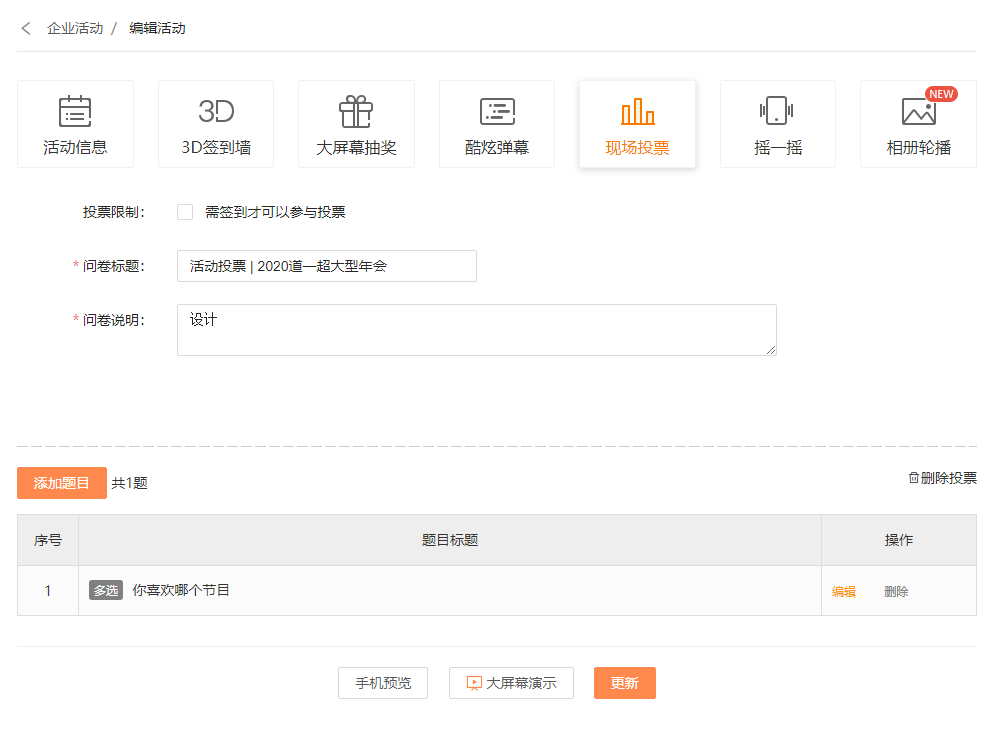
★ 投票限制:可以设置需签到才可以参与投票
★ 创建投票:直接创建投票问卷,或者从已有的问卷中复制。
从已有的问卷中复制:
直接从已有的问卷中选择,若已选的问卷中包含了问答题,那么系统会自动过滤掉问答题
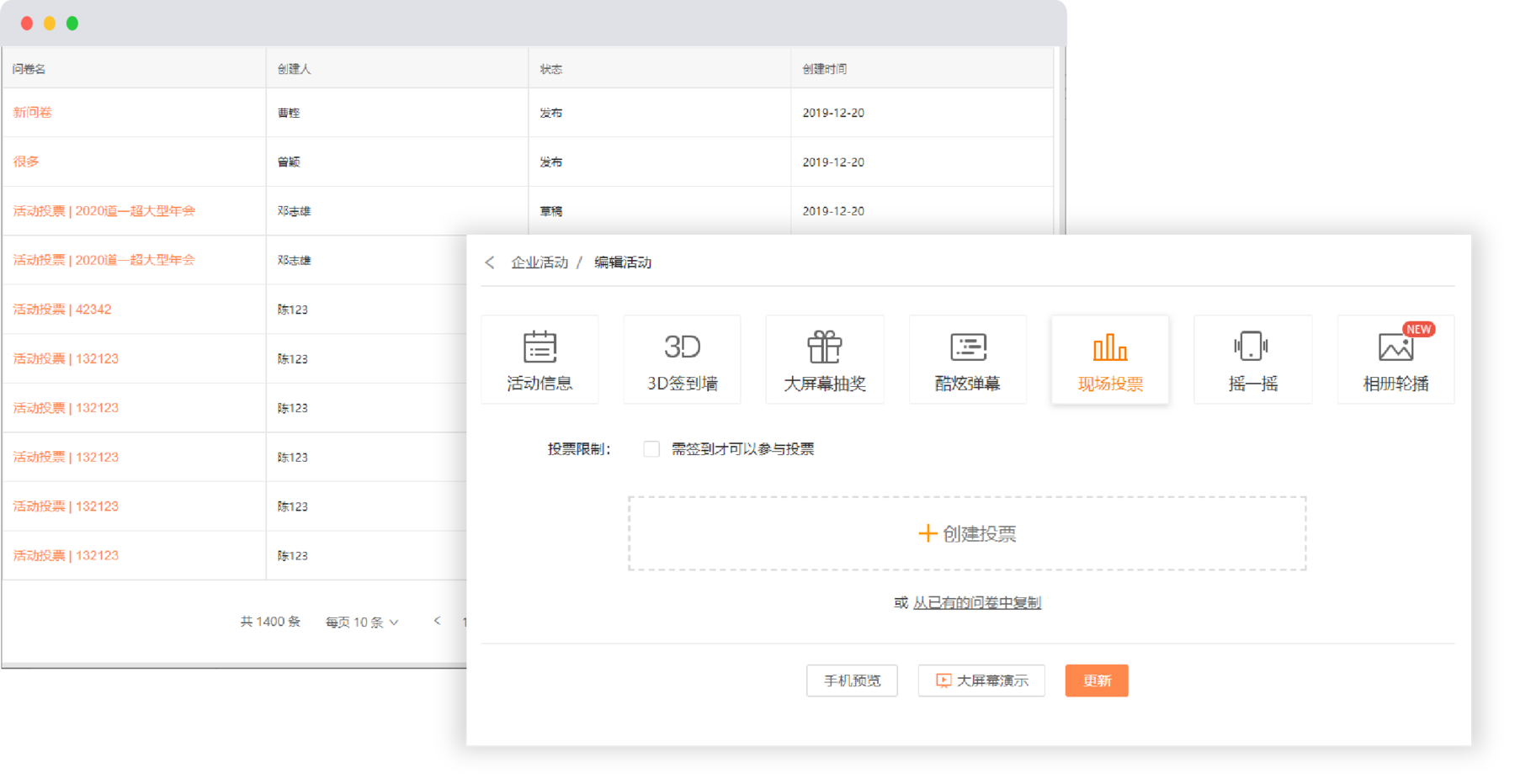
新建问卷投票:
支持单选题和多选题两种题型
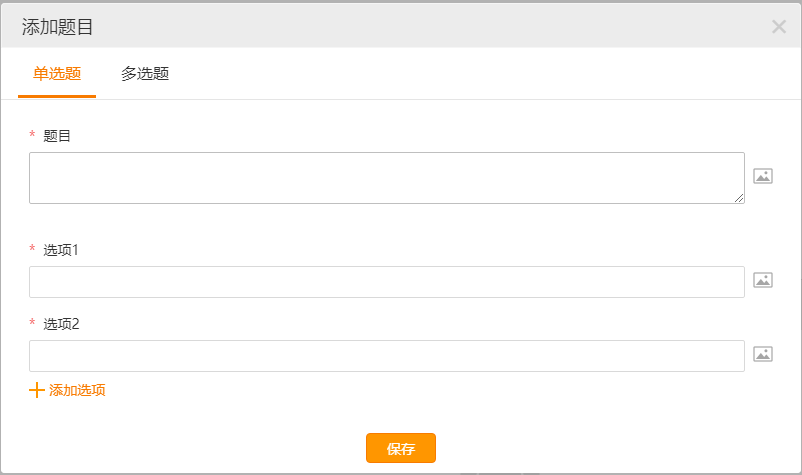
在现场投票页面,点击右上方的【开始投票】按钮,系统将自动开启投票通道
员工将在手机上收到现场活动投票的推送提醒,进入就可以投票。
大屏幕将会实时体现投票进度、清晰的展示投票结果。投票时间截止后,关闭投票通道,最终的投票结果支持降序排列
<现场界面>
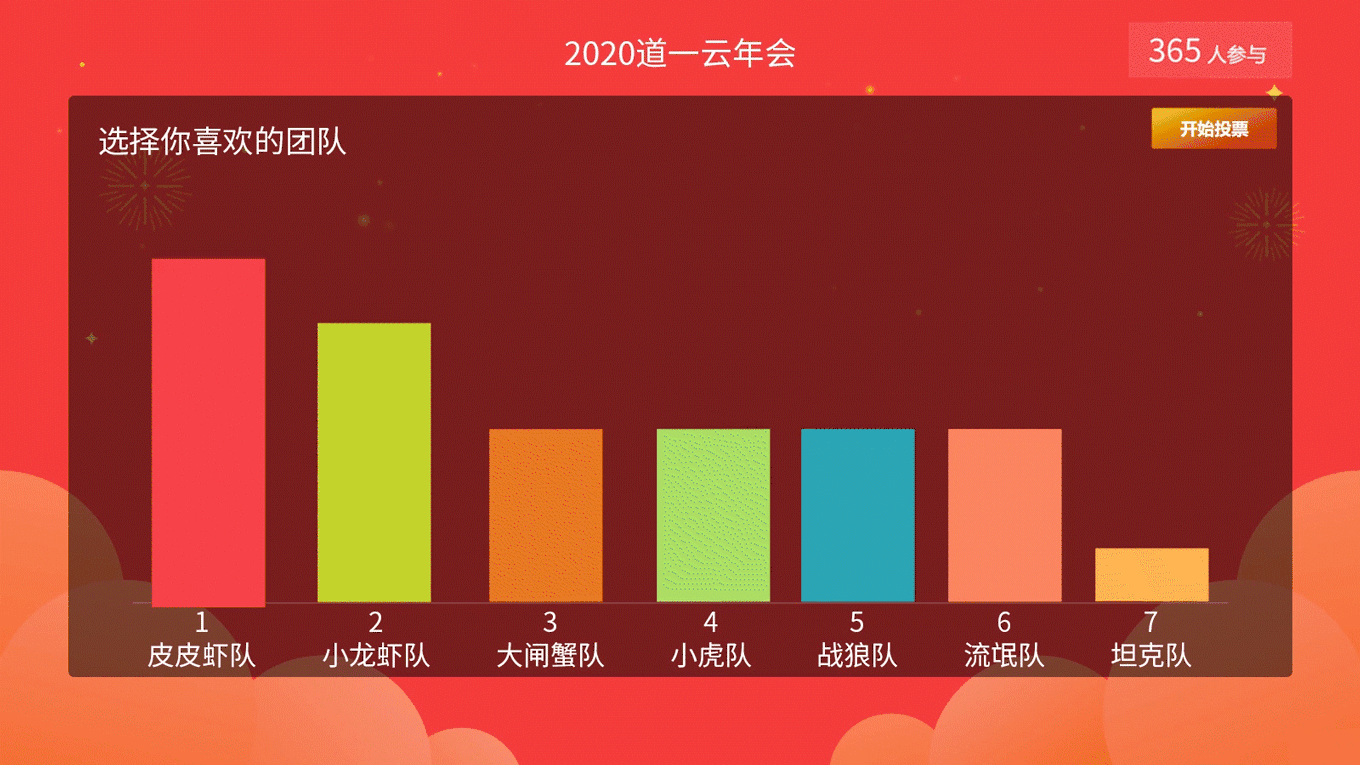
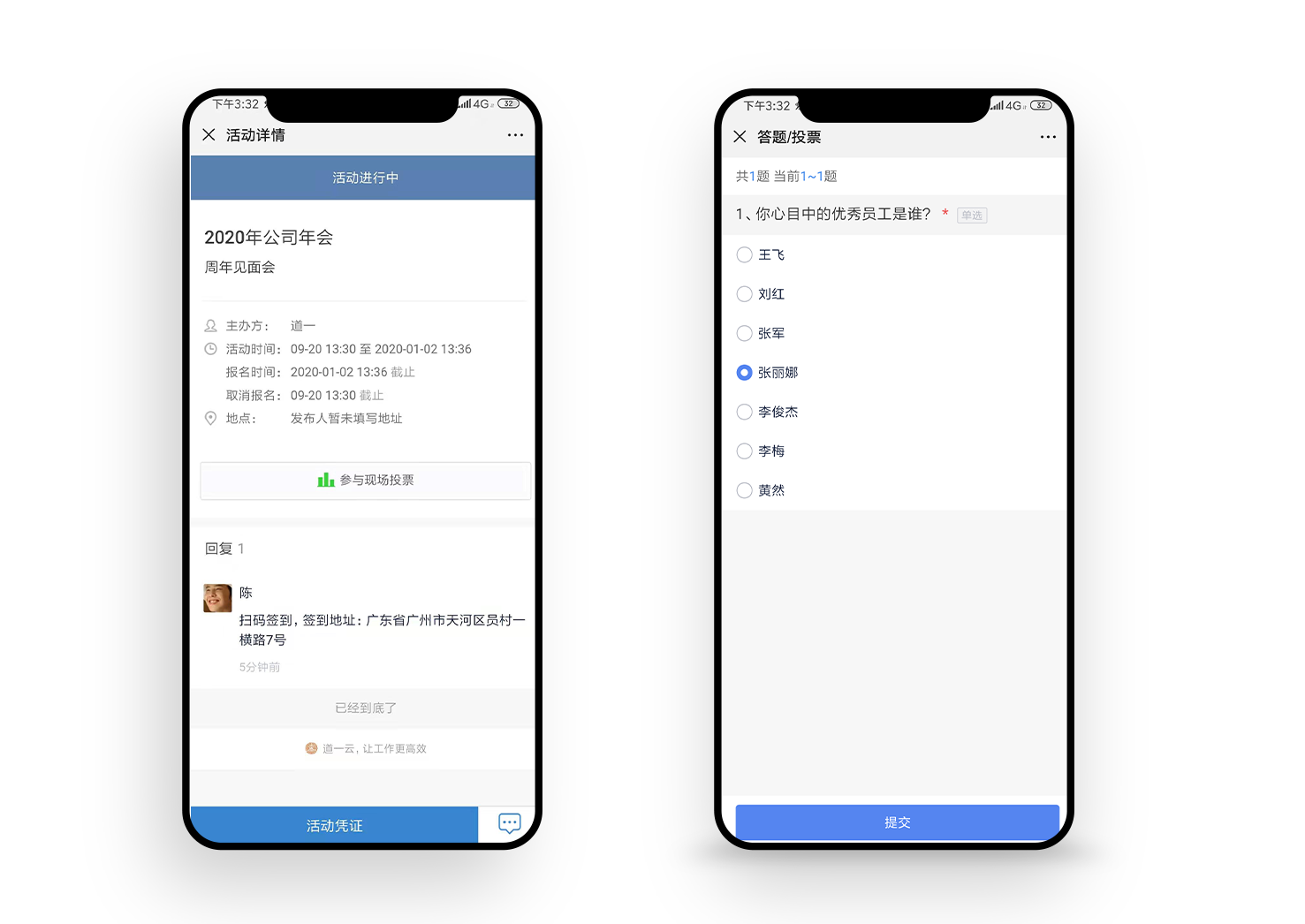
3.6 炫酷弹幕
开启弹幕后,员工通过微信发送评论,就能即时以弹幕的样式显示在大屏幕上,还可以在后台调整弹幕的样式哦

★ 目前在大屏幕签到上墙、大屏幕抽奖、现场投票环节,都可同时支持现场弹幕上墙
<现场界面>
3.7 相册轮播
上传相册后,管理员可以在现场大屏时播放相册,每张相册还能写一句特定的标语,加上背景音乐后可以更好地活跃现场氛围哦~
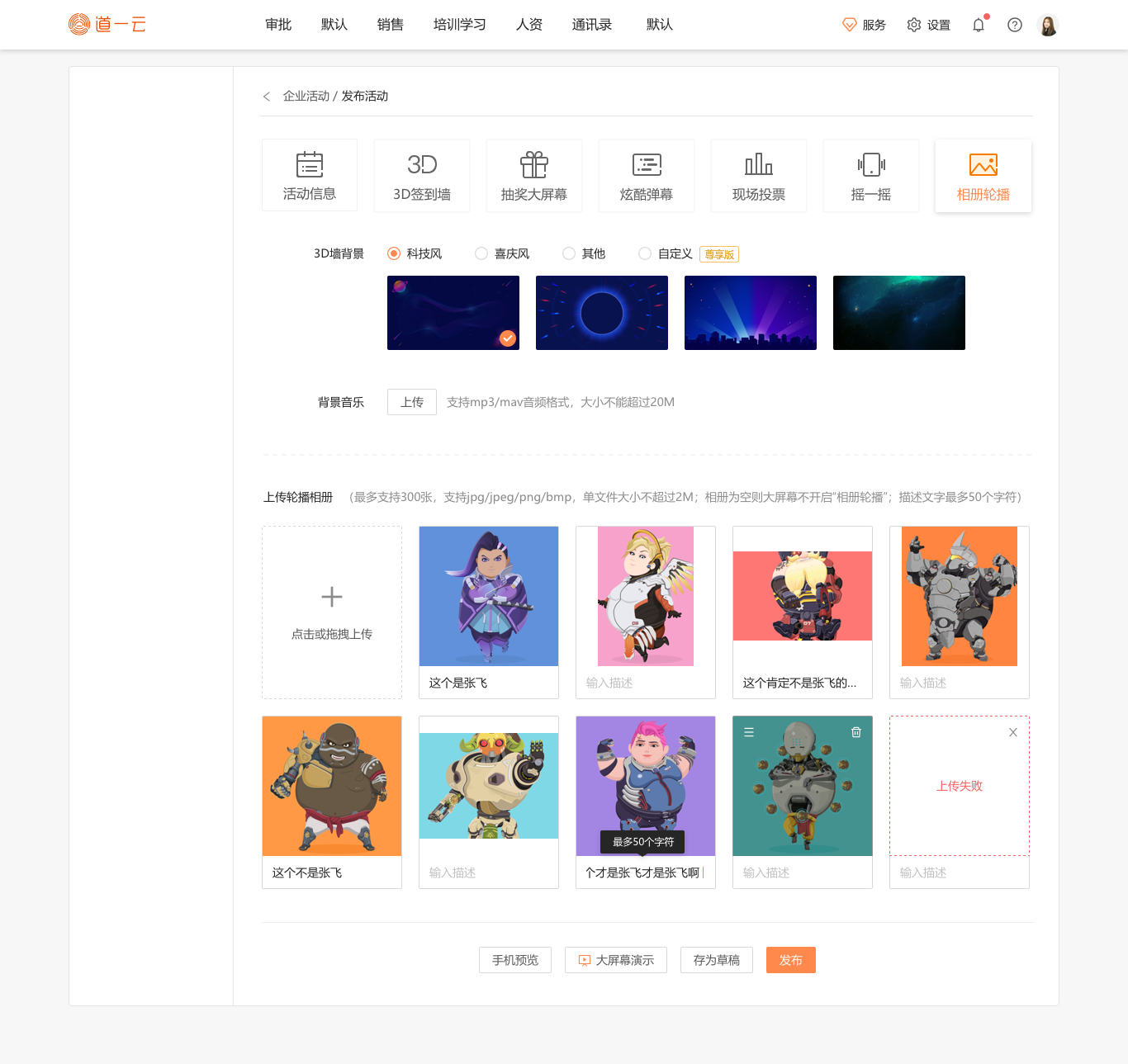
★ 3D墙背景:提供“科技风”和“喜庆风”两种风格,默认选中科技风,企业也可以自定义上传企业背景墙,最大1920*1080像素,格式为jpg/png/gif/mp4,文件大小不得超于2M
★背景音乐:支持上传mp3和mav两种格式的背景音乐,若上传,大屏演示时右下角会出现音乐播放/禁播图标,若无上传,则大屏演示不显示音乐图标。
★轮播相册:图片支持批量拖拽上传,最多支持300张,支持jpg/jpeg/png/bmp,单文件大小不超过2M;相册为空则大屏幕不开启“相册轮播”;每张图片可以输入描述文字,最多50个字符。
相册轮播直接暂停和开启播放,每张相片底部可以显示标语,轮播的音乐也可以控制开启和关闭
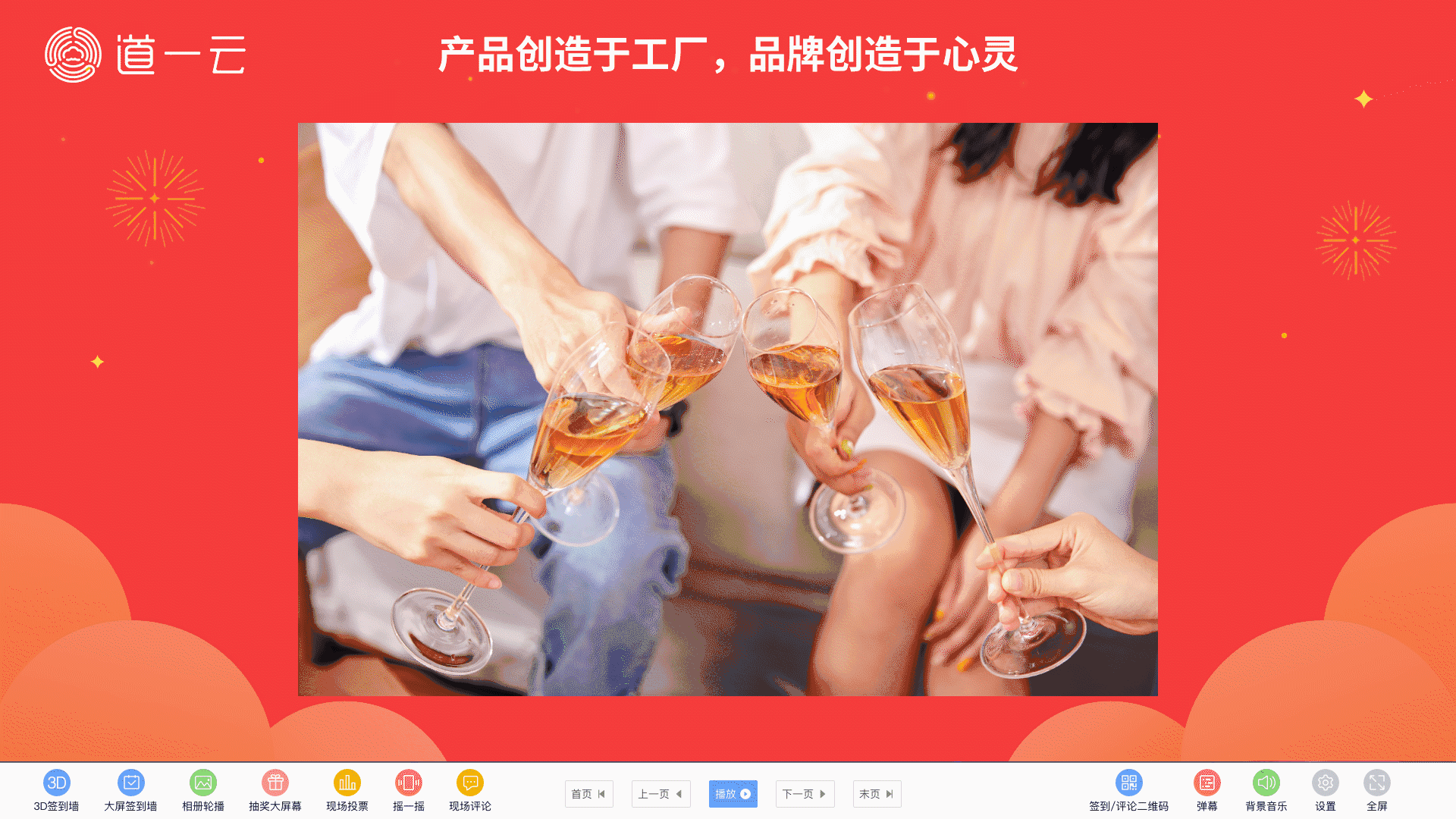
<现场界面>